■ Anslutbarhet
Du kan ansluta telefonen till en kompatibel enhet via IR, Bluetooth-teknik för
trådlös kommunikation eller en USB-datakabel. Du kan också definiera
inställningar för fjärranslutningar.
Bluetooth-teknik för trådlös kommunikation
Enheten är kompatibel med Bluetooth-specifikationen 1.1 och hanterar följande profiler:
SIM access profile, object push profile, file transfer profile, dial-up networking profile,
headset profile, hands-free profile, service discovery application profile, generic access
profile, serial port profile och generic object exchange profile. För att vara säker på att
enheten fungerar tillsammans med andra Bluetooth-enheter, bör du använda tillbehör som
är godkända av Nokia tillsammans med denna modell. Kontrollera med de andra enheternas
tillverkare om deras enheter är kompatibla med den här enheten.
På vissa platser kan det finnas begränsningar för användandet av Bluetooth-tekniken.
Kontrollera hos de lokala myndigheterna eller operatören.
73
Copyright
© 2006 Nokia. All rights reserved.
Funktioner som använder Bluetooth-teknik, eller gör det möjligt att köra sådana funktioner i
bakgrunden medan andra funktioner används, ökar energiförbrukningen och minskar
batteriets livslängd.
Med Bluetooth-teknik kan du ansluta telefonen till en kompatibel
Bluetooth-enhet inom 10 meters avstånd. Eftersom enheter som använder
Bluetooth-teknik kommunicerar med hjälp av radiovågor, behöver telefonen och
de andra enheterna inte vara inom synhåll för varandra, men anslutningen kan
störas av hinder (t.ex. väggar) eller andra elektroniska enheter.
Konfigurera en Bluetooth-anslutning
Välj
Meny
>
Inställningar
>
Anslutbarhet
>
Bluetooth
. Välj från följande
alternativ:
Bluetooth
>
På
eller
Av
– för att aktivera eller inaktivera Bluetooth-funktionen.
anger en aktiv Bluetooth-anslutning.
Sök efter tillbehör med ljudfunktion
– för att söka efter kompatibla
Bluetooth-ljudenheter. Välj den enhet som du vill ansluta telefonen till.
Ihopkopplade enheter
– för att söka efter alla Bluetooth-enheter som du kan
ansluta till. Om du trycker på
Ny
visas en lista över alla Bluetooth-enheter som
du kan ansluta till. Bläddra till en enhet och välj
Koppla
. Ange enhetens
Bluetooth-lösenord för att koppla ihop och ansluta enheten till telefonen. Du
behöver bara ange detta lösenord när du ansluter till enheten för första gången.
Telefonen ansluter till enheten och du kan påbörja dataöverföringen.
Trådlös Bluetooth-anslutning
Välj
Meny
>
Inställningar
>
Anslutbarhet
>
Bluetooth
. Om du vill kontrollera
vilken Bluetooth-anslutning som är aktiv väljer du
Aktiv enhet
. För att visa en lista
74
Copyright
© 2006 Nokia. All rights reserved.
över alla Bluetooth-enheter som är ihopkopplade med telefonen väljer du
Ihopkopplade enheter
.
Välj
Alt.
så kan du använda några av följande funktioner, beroende på enhetens
och Bluetooth-anslutningens status. Välj
Tilldela smeknamn
,
Anslut autom. utan
bekräftelse
,
Radera ihopkoppl.
eller
Koppla ihop ny enhet
.
Bluetooth-inställningar
Du kan definiera hur telefonen ska visas för andra Bluetooth-enheter
genom att välja
Meny
>
Inställningar
>
Anslutbarhet
>
Bluetooth
>
Bluetooth-inställningar
>
Telefonens synlighet
eller
Namn på min telefon
.
Om du ha högre säkerhet inaktiverar du Bluetooth eller ställer in
Telefonens synlighet
på
Ej
synlig
. Du ska bara acceptera Bluetooth-kommunikation från personer som du samtycker
med.
Infraröd
Du kan ställa in telefonen så att den kan sända och ta emot data via
IR-porten (infraröd). Utrustningen som du vill ansluta telefonen till måste vara
IrDA-kompatibel. Du kan sända eller ta emot data till eller från en kompatibel
telefon eller enhet (t.ex. en dator) via IR-porten på telefonen.
Rikta inte den infraröda strålen mot ögonen på någon, och se till att den inte stör andra
infraröda enheter. Infraröda enheter är laserprodukter av klass 1.
När du sänder och tar emot data ska du kontrollera att IR-portarna på den
sändande och mottagande enheten är riktade mot varandra, och att det inte finns
några hinder mellan enheterna.
75
Copyright
© 2006 Nokia. All rights reserved.
För att aktivera telefonens IR-port att ta emot data via IR väljer du
Meny
>
Inställningar
>
Anslutbarhet
>
Infraröd
.
När du vill inaktivera IR-anslutningen väljer du
Meny
>
Inställningar
>
Anslutbarhet
>
Infraröd
. När
Avaktivera infraröd?
visas väljer du
Ja
.
Om dataöverföringen inte startas inom 2 minuter efter att IR-porten har
aktiverats avbryts anslutningen och måste startas igen.
Ikon för IR-anslutning
När
visas utan uppehåll är IR-anslutningen aktiverad, och telefonen är klar
att sända och ta emot data via IR-porten.
När
blinkar försöker telefonen upprätta en anslutning till den andra enheten,
eller så har anslutningen brutits.
Paketdata
GPRS (General Packet Radio Service) är en nättjänst som gör att mobiltelefoner
kan användas för att sända och ta emot data över ett IP-baserat (Internet
Protocol) nät. GPRS är en databärare som ger trådlös åtkomst till datanätverk
som t.ex. Internet.
EGPRS (Enhanced GPRS) liknar GPRS men ger snabbare anslutningar. Kontakta
nätoperatören för mer information om EGPRS och dataöverföringshastighet.
EGPRS används med tillämpningar som multimediameddelanden,
direktuppspelning av video (streaming), talknappstjänster (PTT), webbläsning,
e-post, fjärr-SyncML, nedladdning av Java-program samt fjärranslutningar på
datorn.
76
Copyright
© 2006 Nokia. All rights reserved.
När du har valt GPRS som databärare, använder telefonen EGPRS i stället för GPRS
om tjänsten är tillgänglig i nätet. Du kan inte välja mellan EGPRS och GPRS men
för vissa tillämpningar kanske du kan välja mellan GPRS och
GSM-data
(CSD,
circuit switched data).
Paketdatainställningar
Du kan ansluta telefonen via Bluetooth, IR eller USB-datakabel till en kompatibel
dator och använda telefonen som ett modem för EGPRS-anslutning via datorn.
Du anger inställningarna för anslutningar från datorn genom att välja
Meny
>
Inställningar
>
Anslutbarhet
>
Paketdata
>
Paketdatainställningar
>
Aktiv
kopplingspunkt
, aktivera den kopplingspunkt som du vill använda och välja
Ändra
aktiv kopplingspunkt
. Välj
Alias för kopplingspunkten
och ange ett namn för att
ändra kopplingspunktsinställningar och välj
OK
. Välj
Paketdatakopplingspunkt
,
och ange kopplingspunktsnamnet (APN, access point name) för att ansluta till ett
paketdatanät och välj
OK
.
Du kan också göra inställningarna för fjärranslutningen (kopplingspunktsnamn)
på datorn med hjälp av programmet Nokia Modem Options. Se
PC Suite
på
sid.
127
. Om du har gjort inställningar både på datorn och telefonen kommer
inställningarna på datorn att användas.
Dataöverföring och synkronisering
Synkronisera data från kalender, kontakter och anteckningar med en annan
kompatibel enhet (t.ex. en mobiltelefon), en kompatibel dator eller en
fjärransluten Internetserver (nättjänst).
77
Copyright
© 2006 Nokia. All rights reserved.
Partnerlista
Om du vill du ska kunna kopiera eller synkronisera data från telefonen, måste
enhetens namn och inställningarna finnas i listan över partners i
överföringskontakter. Om du får data från en annan enhet, t.ex. en kompatibel
mobiltelefon, läggs denne partner automatiskt till i listan med kontaktdata från
den andra enheten.
Serversynk.
och
PC-synk.
är ursprungliga objekt i listan.
Om du vill lägga till en ny partner i listan (t.ex. en ny enhet) väljer du
Meny
>
Inställningar
>
Anslutbarhet
>
Dataöverföring
>
Alt.
>
Lägg till kontakt
>
Synka
telefon
eller
Kopiera telefon
och anger inställningar beroende på överföringstyp.
Om du vill redigera inställningarna för kopiering och synkronisering väljer du en
kontakt i partnerlistan och väljer
Alt.
>
Redigera
.
Om du vill ta bort en partner väljer du en kontakt i partnerlistan och
Alt.
>
Radera
,
och bekräftar
Radera överföringskontakt?
. Du kan inte radera
Serversynk.
eller
PC-synk.
.
Dataöverföring med en kompatibel enhet
Vid synkronisering används trådlös Bluetooth-teknik eller IR. Den andra enheten
är i vänteläge.
För att starta dataöverföring väljer du
Meny
>
Inställningar
>
Anslutbarhet
>
Dataöverföring
och en överföringspartner i listan, utom
Serversynk.
eller
PC-synk.
.
Markerade data kopieras eller synkroniseras enligt inställningarna. Den andra
enheten måste också aktiveras för att ta emot data.
Dataöverföring utan SIM-kort
Det går att överföra data utan att det finns något SIM-kort i telefonen.
78
Copyright
© 2006 Nokia. All rights reserved.
Slå på telefonen utan något SIM-kort och välj
Överför
och något av följande
alternativ:
Överföringskont.
– för att välja en kontakt, utom
Serversynk.
och
PC-synk.
, i
partnerlistan dit data från telefonen ska överföras. En synkroniserings- eller
kopieringssession startas.
Ta emot data
>
Via Bluetooth
eller
Via infraröd
– för att ta emot data från den
andra telefonen.
Synkronisera från en kompatibel dator
Innan du kan synkronisera data från kalendern, anteckningar eller kontakter från
en kompatibel dator måste du installera telefonens Nokia PC Suite-program på
datorn. Använd IR-, Bluetooth eller en USB-datakabelanslutning för
synkroniseringen och starta synkroniseringen från datorn.
Synkronisera från en server
Om du vill kunna använda en fjärransluten Internet-server måste du abonnera på
en synkroniseringstjänst. Kontakta tjänstleverantören eller nätoperatören för mer
information om synkroniseringstjänsten och dess inställningar. Inställningarna
kan skickas till dig som ett konfigurationsmeddelande. Se
Tjänst för
konfigurationsinställningar
på sid.
16
och
Konfiguration
på sid.
82
.
Om du har sparat data på en Internet-server startar du synkroniseringen från
telefonen.
Välj
Meny
>
Inställningar
>
Anslutbarhet
>
Dataöverföring
>
Serversynk.
.
Beroende på inställningarna väljer du
Initierar synkronisering
eller
Börjar kopiera
.
Det kan ta upp till 30 minuter att synkronisera första gången eller efter en
avbruten synkronisering om Kontakter eller kalendern är full.
79
Copyright
© 2006 Nokia. All rights reserved.
USB-datakabel
Du kan använda USB-datakabeln för att överföra data mellan telefonen och en
kompatibel dator eller en skrivare som har stöd för PictBridge. Du kan också
använda USB-datakabeln med Nokia PC Suite.
När du vill aktivera telefonen för dataöverföring eller bildutskrift ansluter du
datakabeln och när
USB-datakabel ansluten. Välj läge.
visas väljer du
OK
. Välj från
följande lägen:
Standardläge
– för att använda kabeln för PC Suite.
Skriver ut
– för att skriva ut bilder direkt från telefonen med en kompatibel
skrivare.
Om du vill ändra USB-läge väljer du
Meny
>
Inställningar
>
Anslutbarhet
>
USB-datakabel
>
Standardläge
eller
Skriver ut
.